Linux ci offre molti strumenti utili per mantenere la sicurezza e l'ordine del nostro ambiente, assegnare o negare le autorizzazioni a utenti e gruppi è uno strumento principale su qualsiasi sistema Linux. Per motivi di sicurezza solo gli utenti root e gli utenti all'interno del sudo group sono in grado di gestire utenti e gruppi.Attraverso la riga di comando, è facile creare e modificare o rimuovere utenti, limitare o rilasciare i permessi, consentendoci di registrare l'attività degli utenti.
Per gestire i permessi iniziamo diventando l'utente root. Inserisci il comando "su” per diventare root e premere “accedere”, digitare la password quando richiesta. Se non hai l'accesso root dobbiamo usare il sudo comando prima di eseguire un comando privilegiato. Per informazioni su sudo puoi leggere Gestione dei privilegi sudo.
Nota: ricorda che Linux è un sistema operativo con distinzione tra maiuscole e minuscole.
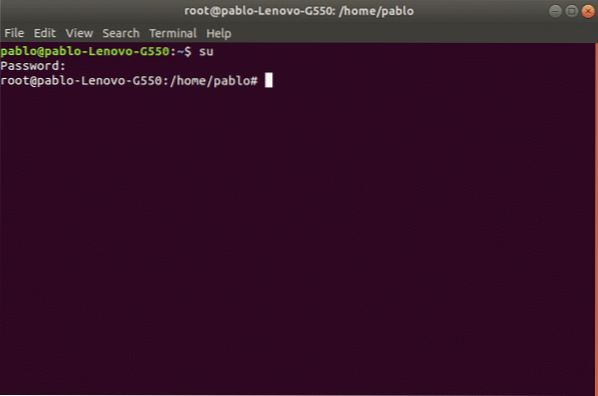
Dopo l'autenticazione possiamo gestire utenti e gruppi.
Creazione di gruppi sotto Linux:
Per creare i gruppi utilizzeremo prima il comando “groupadd” seguito dal nome del gruppo. La sintassi è: "groupadd
Nell'immagine seguente c'è un esempio in cui creo tre gruppi: settore1, settore2 e settore3. Per farlo sulla riga di comando, digita:
raggruppare il settore1raggruppare il settore2
raggruppare il settore3
Una volta creati i gruppi possiamo creare utenti da assegnare ai gruppi.
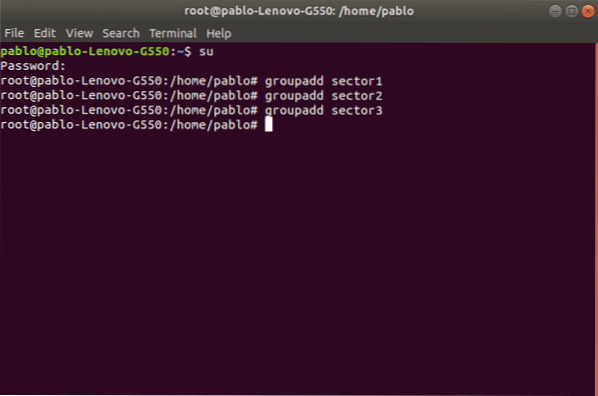
Creazione di utenti sotto Linux:
Usando il comando "useradd"possiamo aggiungere un utente al nostro sistema. La sintassi corretta è "useradd [opzioni]
Tra le opzioni più utilizzate abbiamo:
-g Gruppo utenti principale (gid)
-d Directory Home utente, per impostazione predefinita situata in /casa/
-m Crea la directory Home nel caso non esista.
-S Assegna una shell specifica all'utente, per impostazione predefinita è /bin/bash.
Ad esempio creeremo l'utente nicola e gli assegnerà il gruppo settore1, inoltre definiremo la home e la shell dell'utente.
La sintassi è:
useradd -g settore1 -d /home/nicolas -m -s /bin/bash nicolas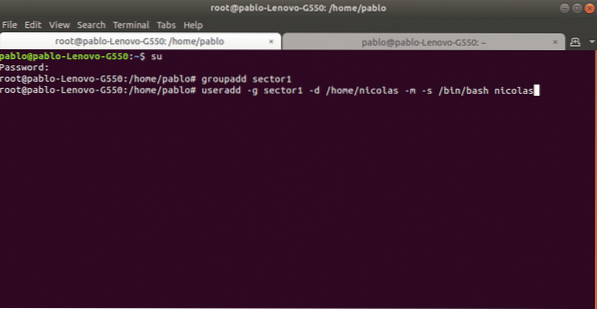
Ora faremo lo stesso con l'utente martin da aggiungere al gruppo settore2 e un terzo utente ivan per settore3. Useremo la stessa sintassi:
useradd -g settore2 -d /home/martin -m -s /bin/bash martinpoi
useradd -g settore3 -d /home/ivan -m -s /bin/bash ivanComando adduser vs useradd
Mentre il comando useradd esegue un file binario di sistema il comando adduser è uno script perl con cui interagire useradd. Con il Aggiungi utente comando, il vantaggio è che la casa viene creata automaticamente. Se si usa il comando adduser dobbiamo specificare il -m opzione.
Creazione o modifica di una password utente in Linux:
Dopo aver aggiunto un utente con il comando "useradd” dobbiamo impostare una password per l'utente usando il comando “passwd". Ricorda che Linux fa distinzione tra maiuscole e minuscole.
Nell'esempio seguente creeremo una password per l'utente nicolas utilizzando la seguente sintassi:
passwd nicolasQuindi richiederà la password e la conferma, dopo la conferma verrà stabilita la password. Possiamo sapere che il processo è andato a buon fine quando il sistema restituisce "password aggiornata con successo"come nell'immagine:
passwd nicolasInserisci la nuova password UNIX: (ingresar contraseña)
Ridigita la nuova password UNIX: (repetir contraseña)
passwd: password aggiornata con successo
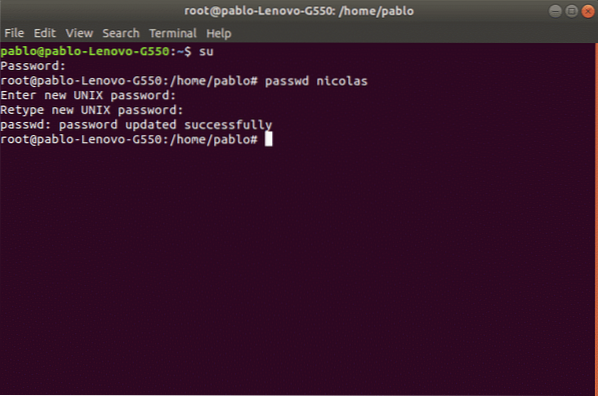
Modifica degli utenti sotto Linux:
Possiamo modificare il nome utente dell'utente, la sua home directory, la sua shell e i gruppi a cui appartiene tra più opzioni. Per questo useremo il comando “usermod".
Ad esempio modificheremo la home directory dell'utente nicholas che abbiamo precedentemente definito come /home/nicola e lo sostituiremo per /home/nico1.
Per farlo eseguire:
usermod -d /home/nico1 nicolasIl comando precedente ha aggiornato la casa dell'utente.
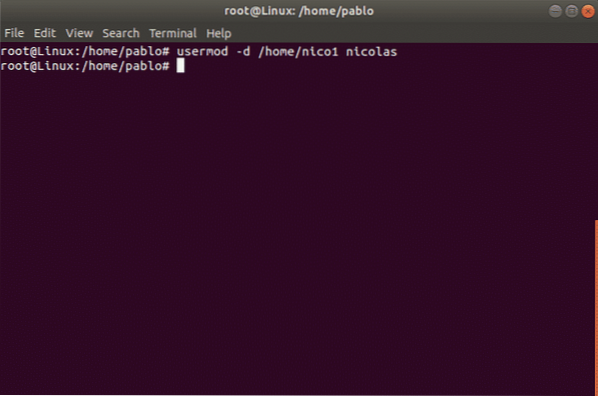
Blocca/Sblocca account utente
Possiamo anche bloccare un account utente. Nell'esempio seguente bloccheremo l'account dell'utente Ivan. Il parametro -L (blocco) bloccherà l'account utente. La sintassi è:
usermod -L ivanPer abilitare un utente bloccato possiamo usare il parametro -U (Unlock). Nell'esempio seguente sbloccheremo l'utente ivan:
usermod -U ivanL'utente è ora sbloccato.
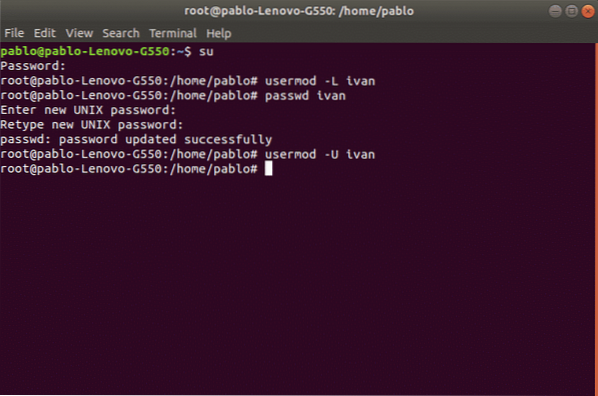
Eliminazione di utenti sotto Linux:
Possiamo rimuovere un utente con il comando utentedel seguito dal nome utente. Possiamo anche combinare i parametri, tra le opzioni più utilizzate abbiamo:
-f rimuovere i file utente.
-r rimuovere la home dell'utente e la coda della posta.
Nell'esempio seguente elimineremo l'account utente "ivano"
utentedel ivanNota: Il comando "userdel" non rimuoverà l'utente se è in esecuzione il processo.
Modifica di gruppi sotto Linux:
Per modificare i gruppi utilizzeremo il comando “gruppo mod". Questo comando permette di modificare un nome di gruppo o utente gid. La sintassi è:
groupmod -g newgid -n newname nomegruppoNell'esempio seguente modificheremo il nome del gruppo per "settore3" per "contaduria"
groupmod -n contaduria settore3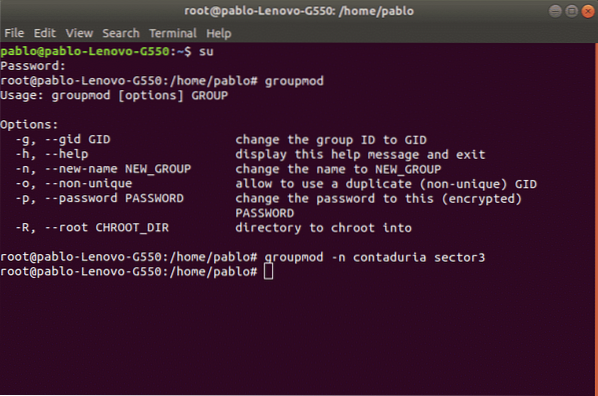
Eliminazione di gruppi sotto Linux:
Possiamo rimuovere un gruppo usando il comando "groupdel" seguito dal nome del gruppo. Ad esempio, per rimuovere il gruppo sector4 utilizzeremo la seguente sintassi:
groupdel [opzioni]In questo caso sarebbe solo:
groupdel settore4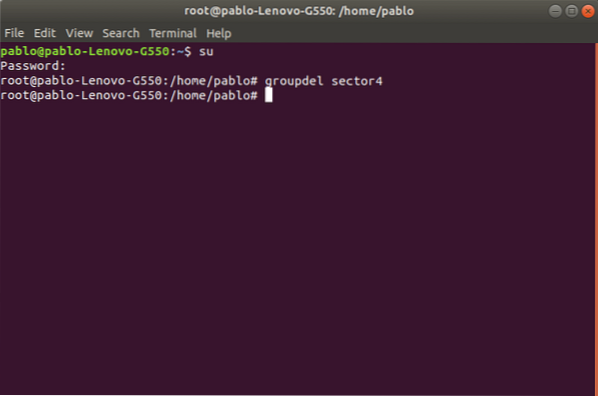
Nota: Se un altro utente è un membro del gruppo che proviamo a rimuovere, il comando non rimuoverà il gruppo.
Gestione grafica di utenti e gruppi sotto Ubuntu Linux (Gnome)
Ubuntu offre una gestione grafica per utenti e gruppi. L'interfaccia è facile da usare, intuitiva e facile da usare.
Se non abbiamo installato questa interfaccia sul terminale esegui:
apt install gnome-system-toolsAlla richiesta di conferma premere “sì" e "accedere"
Verranno installati i seguenti NUOVI pacchetti
Vuoi continuare? [S/n] sìUna volta terminato possiamo eseguire lo strumento dalla riga di comando come "utenti-admin"
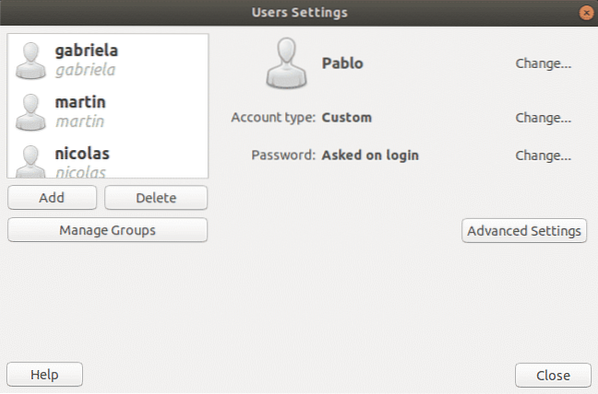
Grazie per aver letto questo articolo. Ora puoi gestire facilmente utenti e gruppi su Linux.
 Phenquestions
Phenquestions


